Cómo descargar y usar sombreadores para Minecraft
El juego básico de Minecraft(Minecraft game) no es lo más atractivo desde el punto de vista gráfico, pero es increíblemente personalizable. Modders y codificadores independientes han transformado Minecraft de su versión estándar en algo impresionante(something breathtaking) . Los sombreadores de Minecraft(Minecraft) son la clave para esto.
Puede encontrar y descargar shaders para Minecraft a través de Internet, pero se requiere más que simplemente descargar el shader. Esta guía lo guiará a través de todo lo que necesita saber para convertir a Minecraft de un juego de aspecto antiguo en uno que lo dejará boquiabierto.
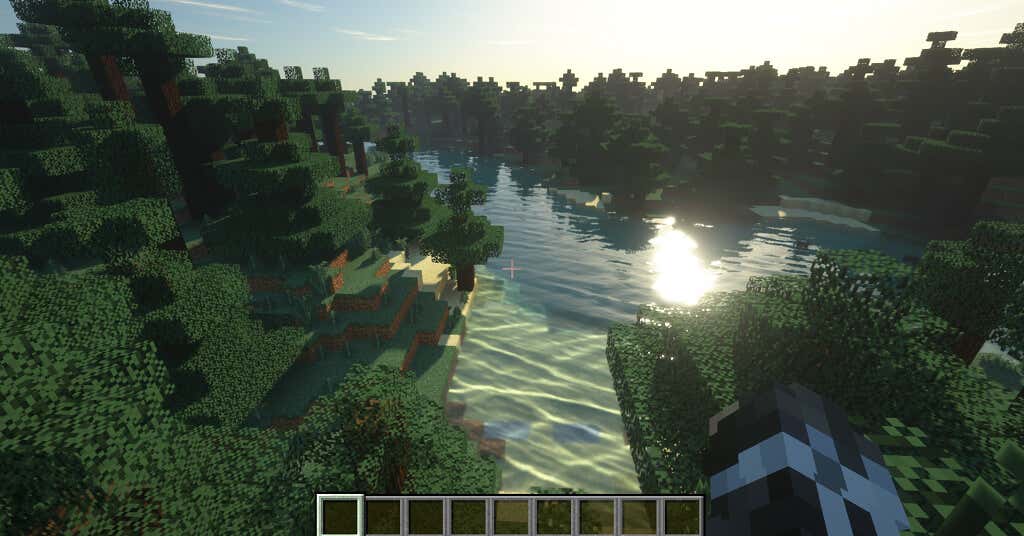
Cómo descargar y usar sombreadores para Minecraft(How To Download and Use Shaders for Minecraft)
Minecraft no funciona automáticamente con sombreadores; antes de que pueda activar los sombreadores, deberá descargar e instalar OptiFine . Puede encontrar OptiFine en el sitio web oficial de OptiFine(OptiFine website) . Tenemos una guía completa sobre cómo descargar e instalar el servicio.
Después de instalar OptiFine , necesita encontrar un paquete de shaders(shader pack) . Hay docenas de paquetes de sombreadores(shader pack) diferentes en Internet , con pocos puntos de venta que los agreguen a todos en un solo lugar. Deberá tomarse el tiempo para buscar y encontrar un paquete de sombreadores(shader pack) para Minecraft que le atraiga. Los paquetes de sombreadores son muy parecidos a los paquetes de texturas, pero consumen muchos más recursos. Si su PC no(PC doesn) tiene las mejores especificaciones, es posible que encuentre muchos problemas de rendimiento.
Por el bien de esta guía, usaremos el paquete SEUS(SEUS) (Sonic Ether's Unbelievable Shaders ). Esto se puede encontrar en el sitio web de SEUS(SEUS website) . Seleccione Descargar(Download) para guardar el paquete de sombreadores(shader pack) como un archivo ZIP(ZIP file) . Una vez que haya guardado su paquete de sombreadores,(shader pack) estará listo para instalarlo.
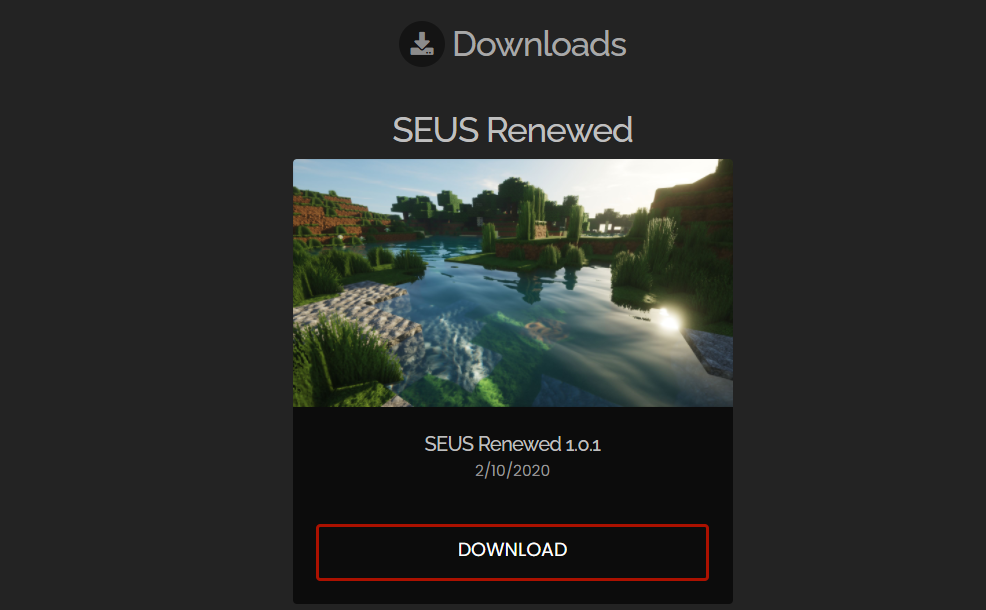
- Abra el iniciador de Minecraft(Minecraft launcher ) y seleccione la versión Optifine(Optifine version) del juego.

- Seleccione Opciones.(Options.)

- Seleccione Configuración de vídeo(Video Settings) .

- Seleccione Sombreadores.(Shaders.)
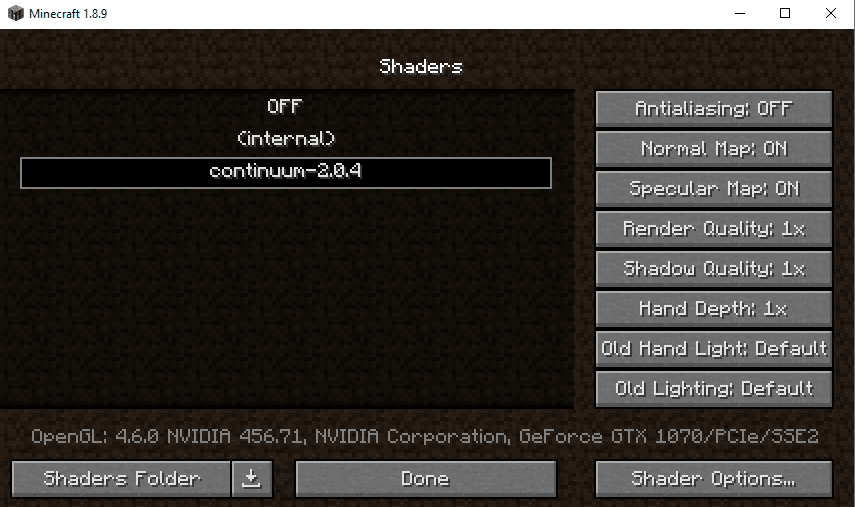
- Seleccione la carpeta Shaders.(Shaders Folder.)
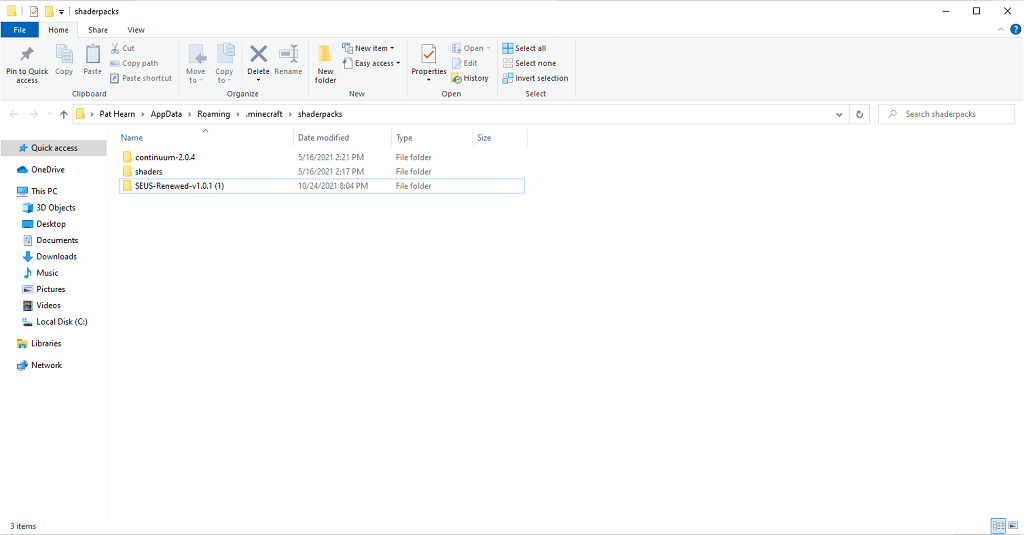
Esto abre el menú de la carpeta de sombreadores. Descomprima el paquete de sombreadores(shader pack) que descargó anteriormente y muévalo a esta carpeta. Una vez que haya terminado esto, navegue de regreso a Minecraft . Es posible que debas cerrar el juego y reiniciarlo antes de que el cambio surta efecto, pero no siempre.
Eso es todo al respecto. Una vez que haya elegido los sombreadores para Minecraft , cuando inicie un juego o cargue(game or load) uno existente, se aplicarán. Puedes intercambiar sombreadores sobre la marcha, aunque a veces puede causar errores gráficos dentro del juego. El uso de sombreadores no ofrece ventajas reales en el juego, pero hacen que el juego se vea increíble(game look amazing) .
Los mejores sombreadores de Minecraft(The Best Minecraft Shaders)
Hay muchos sombreadores de Minecraft diferentes para elegir, pero estas son algunas de las opciones más populares que hemos encontrado.
SEUS (Shaders increíbles de Sonic Ether)(SEUS (Sonic Ether’s Unbelievable Shaders))(SEUS (Sonic Ether’s Unbelievable Shaders))

Este paquete de sombreadores(shader pack) se usa en este artículo como ejemplo y es uno de los paquetes más hermosos para Minecraft . Añade un elemento casi realista al juego. La luz(Light) se refleja en el agua y las sombras crean un mundo mucho más atractivo que el del juego base. Utiliza el trazado de rutas para crear iluminación dentro del paquete.
proyectoLUMA(projectLUMA)(projectLUMA)

Si alguna vez ha oído hablar o ha utilizado el sombreador KUDA(KUDA shader) , projectLUMA es el sucesor oficial. Crea un mundo de juego(game world) más colorido con colores y matices más ricos, así como texturas y claridad del agua sorprendentes. Este paquete de sombreadores(shader pack) es una gran elección porque proporciona gráficos mejorados sin afectar demasiado el rendimiento, lo que lo convierte en una opción sólida para equipos de gama baja.
Sombreadores vibrantes de Sildur(Sildur’s Vibrant Shaders)

Los Vibrant Shaders(Vibrant Shaders) de Sildur no cambian(t change) mucho el aspecto del juego base(base game) , al menos en términos de texturas. Sin embargo, modifica los colores y el aspecto del juego hasta que apenas se reconoce. Crea fantásticos efectos de luces y sombras(lighting and shadow effects) a lo largo de todo el juego. Aunque no lo parezca a primera vista, Sildur's es un paquete de sombreado(shader pack) intensivo que pondrá a prueba tu GPU . Si su computadora no está a la altura, es posible que no sea la mejor opción para usted.
Estos sombreadores son el lugar perfecto para comenzar a modificar tu juego de Minecraft(Minecraft game) . Dado que no influyen en el juego(influence gameplay) , los sombreadores son excelentes formas para que los jugadores novatos mejoren el aspecto del juego si no les sienta(t sit) bien. Sin embargo, si está buscando una experiencia aún más personalizada, intente descargar un paquete de mods o un paquete de texturas(pack or texture pack) para cambiar la experiencia de Minecraft(Minecraft experience) desde cero.
Related posts
Cómo Download and Install OptiFine en Minecraft
Use GBoost para impulsar Gaming performance en la PC Windows 10
Download Tencent Gaming Buddy PUBG Mobile emulator para PC
El 5 Best Minecraft Mod Packs
Cómo Brew Potions en Minecraft
Best Mechanical Keyboards para Gaming and Work para la PC Windows 10
Cómo hacer un Map en Minecraft
Cómo activar el trazado de rayos en Minecraft
Monitor vs TV para juegos? ¿Hay un Best Choice?
¿Qué es el cliente de Minecraft Badlion?
Crucial Ballistix Gaming Memory DDR4-3600 32GB Revisión
Cómo corregir el error "No se puede conectar al mundo" en Minecraft
Cómo crear Gaming YouTube Videos como un Pro
6 Advanced Tooltips en Minecraft para subir su Game
Cómo funciona la configuración mundial personalizada de Minecraft
Cómo restaurar un mundo eliminado en Minecraft
Cómo habilitar Virtualization en MSI Gaming Plus Max B450
Minecraft Fix: Una conexión existente fue cerrada por la fuerza
Los mejores sitios para Download Free PC Games
Cómo cambiar Minecraft Skin en PC or Mobile
